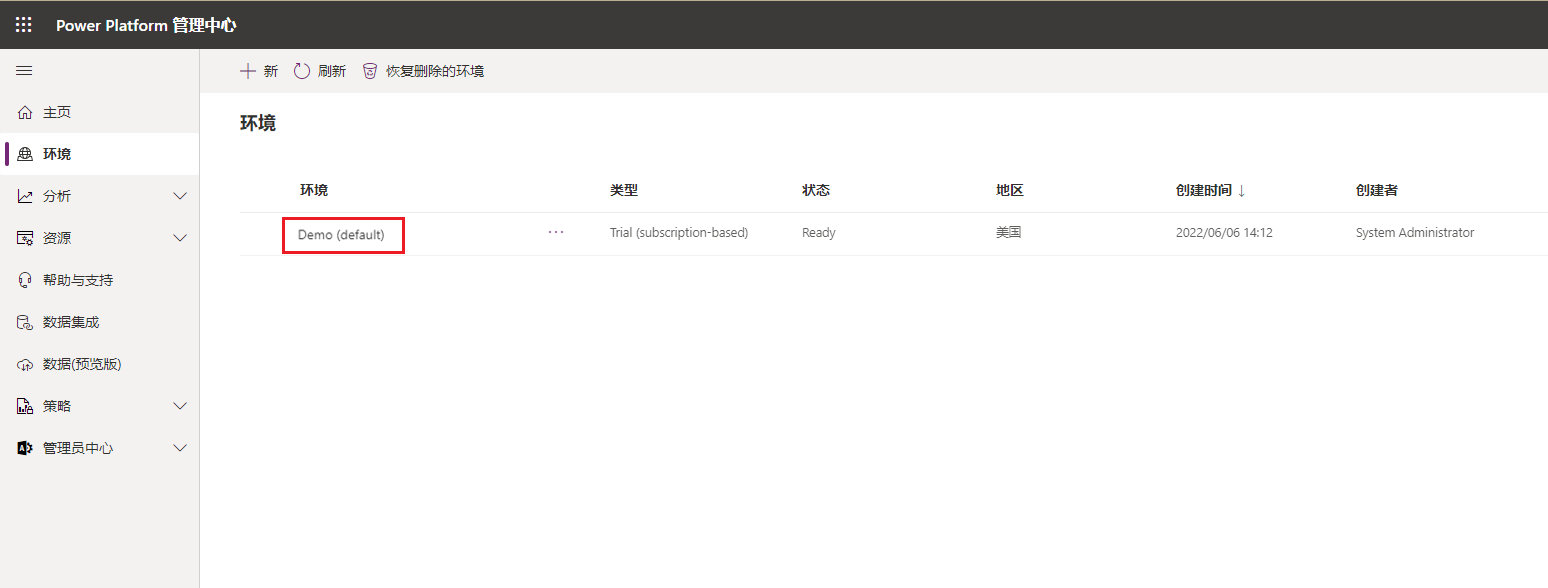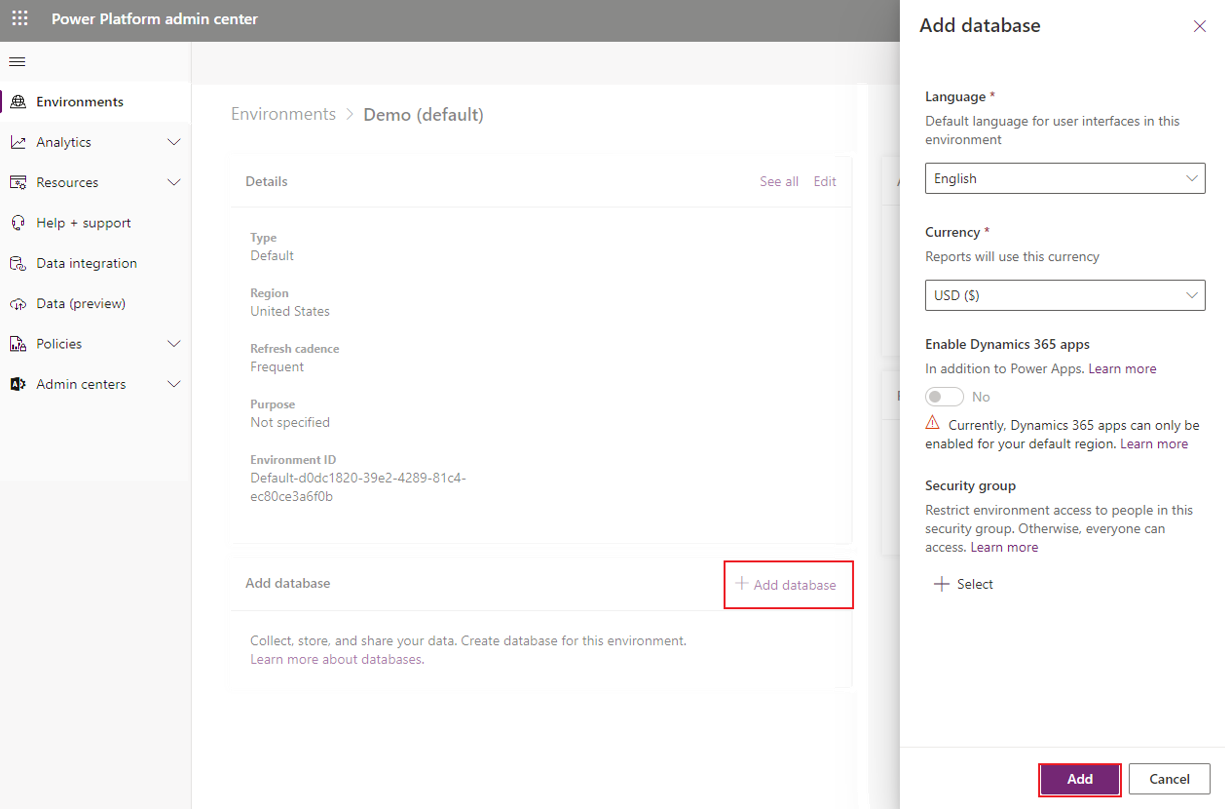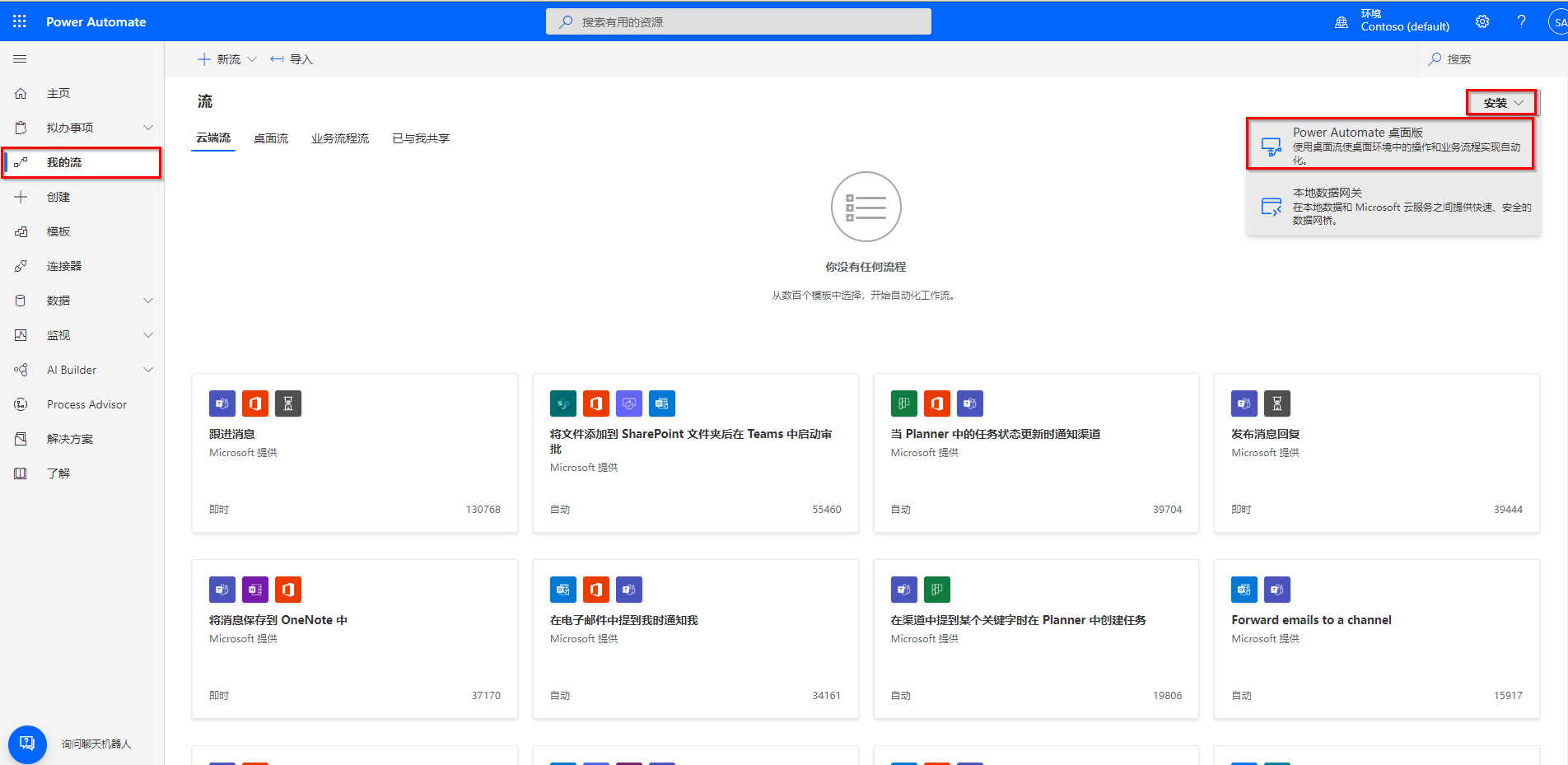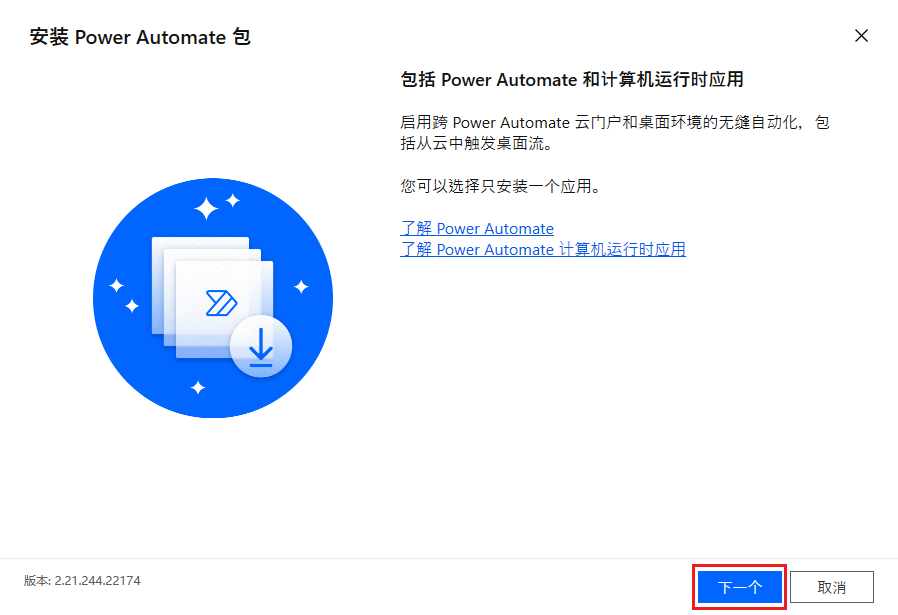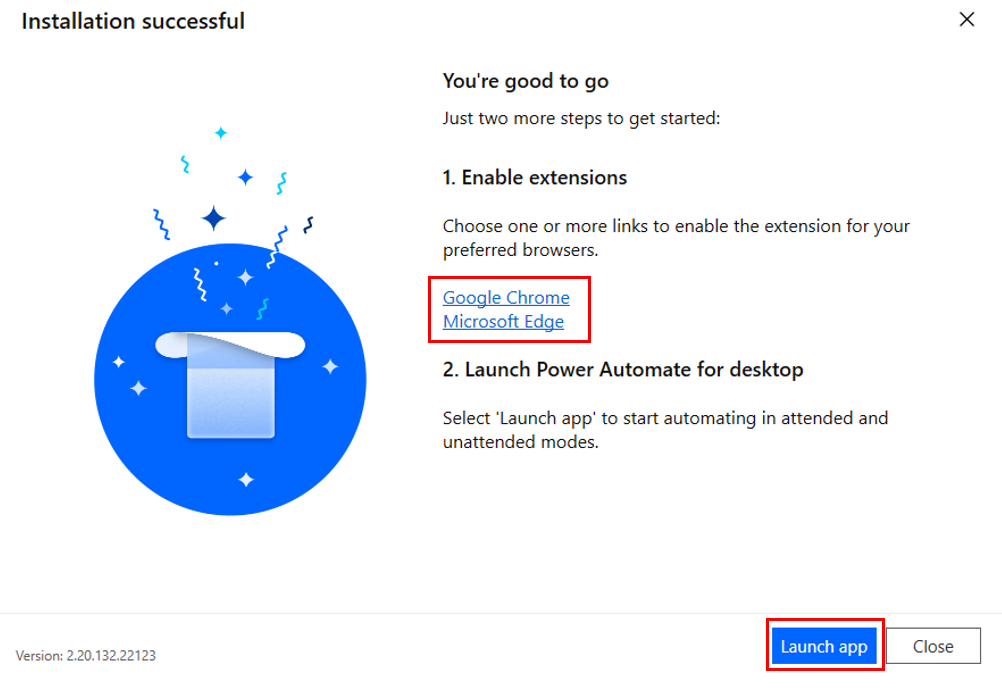设置环境
要在 Power Automate 中创建和运行自动化系统,您需要有权对租户中的环境进行更改,并拥有相应的许可证和权限。 如果您尚未拥有对有效租户的管理员访问权限,则可能需要开始免费试用。 此外,您还需要具有有人参与 RPA 许可证的 Power Automate 用户计划才能完成本模块。 如果您尚未拥有本许可证,可以注册免费试用。
使用数据库创建试用环境
成功登录到有效租户后,请转到 Microsoft Power Platform 管理中心。 您将需要使用数据库创建试用环境。 选择 环境,然后选择自动创建的环境 演示(默认值)。
如果您使用的是现有租户,而不是为此练习创建试用版,则可以使用默认环境或创建一个新环境,以使其与现有解决方案保持分离。
现在您处于所选环境中,请通过选择 添加数据库 来添加数据库。 在稍后显示的对话框中,您可以指定请求的值,但可以保留默认值。 选择 添加。 在创建数据库之前,系统可能会提示您重新登录,之后您的数据库应相应地进行预配。
创建数据库可能需要最多 1 分钟时间;之后,您可以继续执行后续步骤。
如果要使用试用环境,请考虑在浏览器中设置配置文件以防止从现有 Microsoft 帐户中注销。
软件安装
以下练习将要求在您的计算机上安装各种软件。 以下步骤将指导您完成 Power Automate 的下载和安装、必需的扩展和 Contoso 开票应用。
如果您已安装 Power Automate,请确保运行最新的可用版本。
Power Automate
转到 Power Automate,并使用您用于创建环境和数据库的帐户登录。 登录后,选择 我的流 > 安装 > Power Automate。
下载完成后,选择要打开的文件并运行安装程序。 选择 下一步,在后续屏幕上,选中最终复选框,然后选择 安装。 本操作将安装 Power Automate 以及 Microsoft Edge 和 Google Chrome 的浏览器扩展。
安装完成后,选择首选浏览器的链接,然后按照说明启用扩展。 启用扩展后,您可以启动 Power Automate 应用。
启动应用后,使用您用于设置环境和数据库的帐户登录。
Contoso 开票应用
使用桌面流的主要好处是能够对桌面应用程序执行操作。 对于您将创建的流,您将使用开票应用程序来浏览桌面流中可供您使用的概念和操作。 完成模块后,您可以使用所学知识在自己的应用程序上运行桌面流并自动执行现有流程。
下载 Contoso 开票应用,提取内容,然后安装应用程序并浏览元素。
现在,您已准备好了解 Power Automate 详细信息